SquirrelTemp mapes dati var tikt dzēsti, ja tie ir apdraudēti
- SquirrelTemp ir daudzpusīgs ietvars, kas paredzēts dažādu Windows programmu instalēšanas un atjaunināšanas atvieglošanai.
- Lejupielādējot un instalējot tādas lietotnes kā Microsoft Teams, Slack un Atom, SquirrelTemp arī tiek integrēts ar tām.
- Varat noņemt mapi no datora, izdzēšot to programmā File Explorer un atkritnē.
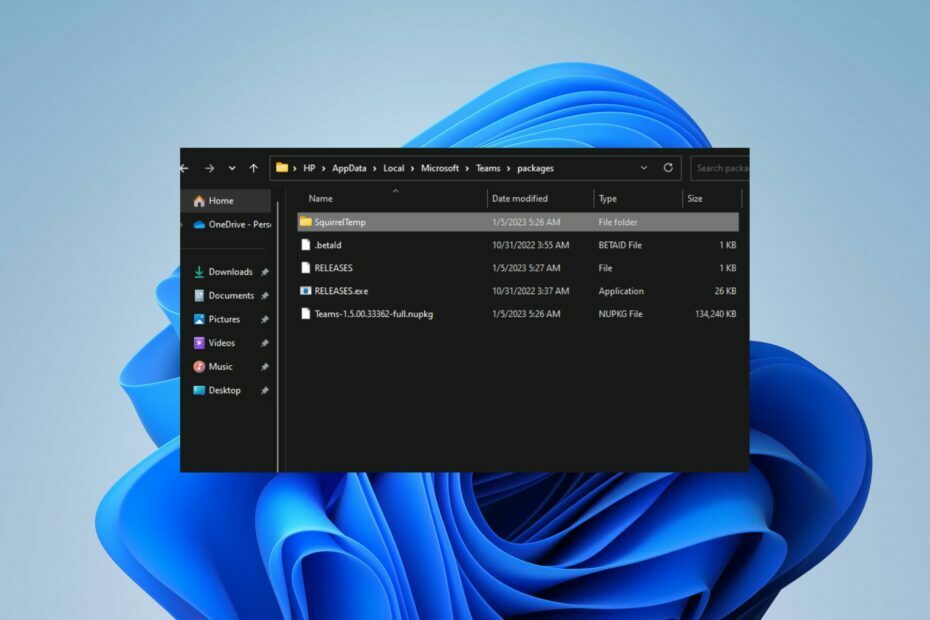
XINSTALĒT, NOklikšķinot uz LEJUPIELĀDES FAILA
- Lejupielādējiet Fortect un instalējiet to datorā.
- Sāciet rīka skenēšanas procesu lai meklētu bojātus failus, kas ir jūsu problēmas avots.
- Ar peles labo pogu noklikšķiniet uz Sāciet remontu lai rīks varētu sākt fiksēšanas algoritmu.
- Fortect ir lejupielādējis 0 lasītāji šomēnes.
Daudzi lietotāji sūdzas par to, ka, pārlūkojot File Explorer, savā datorā redz mapi SquirrelTemp. Tas liek viņiem uztraukties par to, vai tas ir ļaunprātīgs vai apdraud datoru.
Tomēr šajā rokasgrāmatā tiks apspriests SquirrelTemp un kā to droši izdzēst. Varat arī interesēt mūsu raksts par to, kā rīkoties, ja instalētājs nevar izveidot pagaidu direktoriju datorā.
Kas ir SquirrelTemp?
SquirrelTemp ir Windows mape, kurā ir pagaidu faili programmām, kuras instalējat, izmantojot Squirrel. Squirrel kalpo kā daudzpusīgs ietvars, kas paredzēts dažādu Windows programmu izvietošanas un atjaunināšanas atvieglošanai.
Jo īpaši tas ir saistīts ar Microsoft Teams, Slack, Brave Browser un Atom lietojumprogrammām. Lejupielādējot un instalējot šīs lietojumprogrammas, SquirrelTemp arī tiek integrēts tajās.
Dažas SquirrelTemp pamatfunkcijas ietver:
- Atvieglo Windows programmu instalēšanu.
- Palīdz atjaunināt instalētās programmas Windows datorā.
- Pašintegrējas ar dažādām lietojumprogrammām, piemēram, Microsoft Teams, Slack, Brave pārlūkprogrammu un Atom.
- Pārvalda šo integrēto lietojumprogrammu instalēšanas un atjaunināšanas procesu.
Starp citu, jūs varat lasīt par pārliecinieties, vai jūsu temp mape ir derīga kļūda, palaižot instalēšanas failu vai atinstalējot lietotni un kā to novērst.
Kur atrodas SquirrelTemp mape?
Pēc veiksmīgas Teams lietojumprogrammas instalēšanas norādītajā vietā var atrast mapi SquirrelTemp: %LocalAppData%\Microsoft\Teams
Turklāt atrašanās vieta ir arī alternatīva mapes leģitimitātes pārbaudei. Tāpēc jums tas ir jāskenē un jānoņem, ja tas tiek atrasts citur, nevis ar to saistītās lietotnes direktorijā.
Vai SquirrelTemp ir vīruss?
Nē, SquirrelTemp nav vīruss. Tas ir saistīts ar dažādām programmatūras lietojumprogrammām un nav paredzēts datora kaitēšanai vai inficēšanai.
Tomēr SquirrelTemp dati jūsu datorā var kļūt neaizsargāti, ja tas nevar pārstrādāt procesu vai pareizi iztīrīt.
Turklāt to var apdraudēt ļaunprātīga programmatūra vai vīrusi. Tātad, ja pamanāt ar SquirrelTemp saistītas problēmas, iespējams, tās būs jāizdzēš.
Kā es varu izdzēst SquirrelTemp?
Manuāli izdzēsiet failu
- Nospiediet Windows taustiņš + E atvērt Failu pārlūks savā datorā.
- Dodieties uz šādu vietu, piemēram, šo:
%LocalAppData%\Microsoft\Teams
- Pēc tam meklējiet VāvereTemp mapē Pakas mapi.
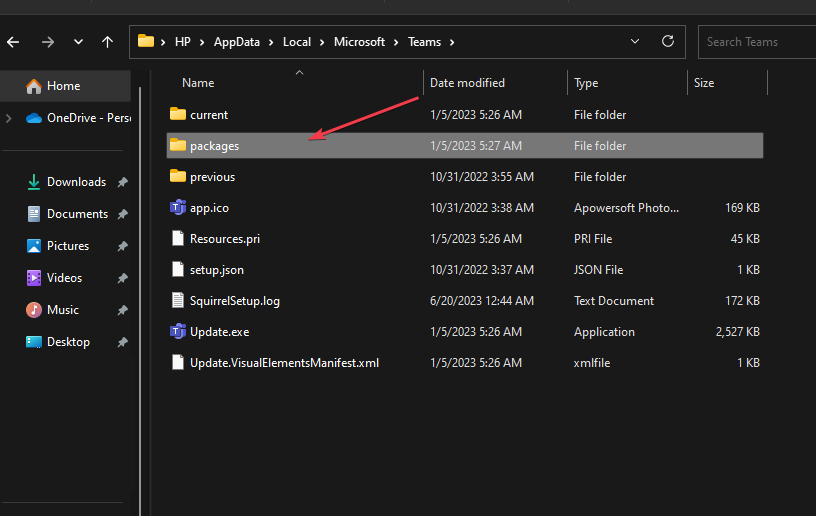
- Tālāk ar peles labo pogu noklikšķiniet uz VāvereTemp mapi un izvēlieties Dzēst no nolaižamās izvēlnes.

- Var parādīties apstiprinājuma uzvedne. Klikšķis Jā lai apstiprinātu dzēšanu.
- Veiciet dubultklikšķi uz Atkritne ikonu uzdevumjoslā, lai to atvērtu, atrodiet VāvereTemp mapi un neatgriezeniski izdzēsiet to.
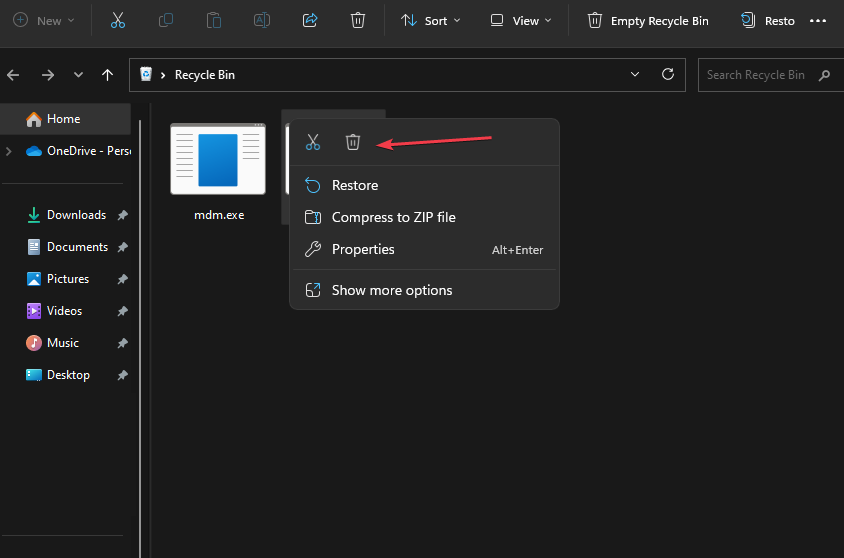
- Pēc dzēšanas SquirrelTemp mape tiks noņemta no jūsu Windows 11 sistēmas.
Iepriekš minētās darbības droši noņems mapi no datora un mazinās iespējamās problēmas, ko tā var izraisīt sistēmā.
Tikmēr varat pārbaudīt mapi AppData, lai atrastu citas lietojumprogrammas, kuru instalēšanai izmanto Squirrel, piemēram, Brave, Slack un Atom.
- Kas ir IGFXSRVC.EXE un vai tas ir jānoņem?
- Kas ir vsjitdebugger.exe un kā labot tā lietojumprogrammu kļūdas?
- Kas ir Vulscan.exe un kā novērst tā lielo centrālā procesora noslodzi?
- Kas ir CCXProcess.exe un vai tas ir jāatspējo?
- Kas ir Bloom.exe un kā no tā ātri atbrīvoties?
Varat arī skatīt mūsu visaptverošo ceļvedi, kā to izdarīt notīrīt Outlook pagaidu failus Windows datoros.
Ja jums ir papildu jautājumi vai ieteikumi par šo rokasgrāmatu, lūdzu, atstājiet tos komentāru sadaļā.
Vai joprojām ir problēmas?
SPONSORĒTS
Ja iepriekš minētie ieteikumi nav atrisinājuši jūsu problēmu, jūsu datorā var rasties nopietnas Windows problēmas. Mēs iesakām izvēlēties visaptverošu risinājumu, piemēram, Fortect lai efektīvi novērstu problēmas. Pēc instalēšanas vienkārši noklikšķiniet uz Skatīt un labot pogu un pēc tam nospiediet Sāciet remontu.


